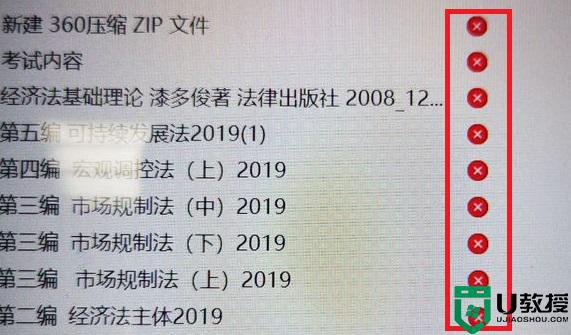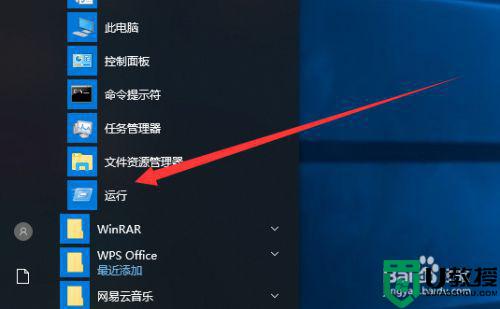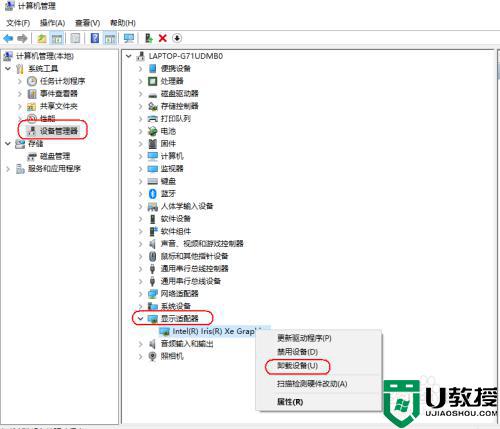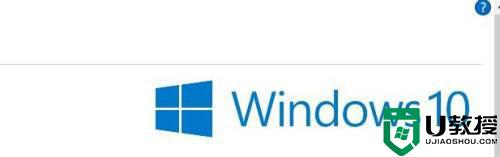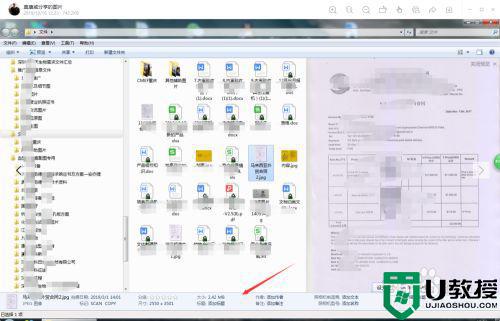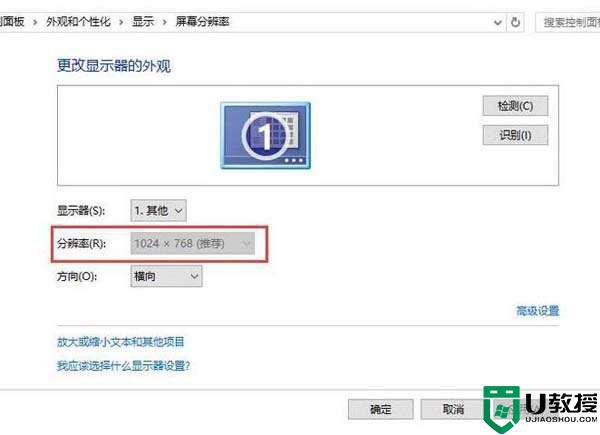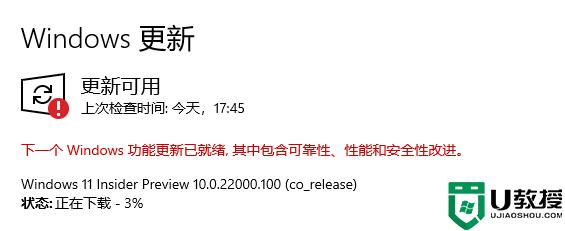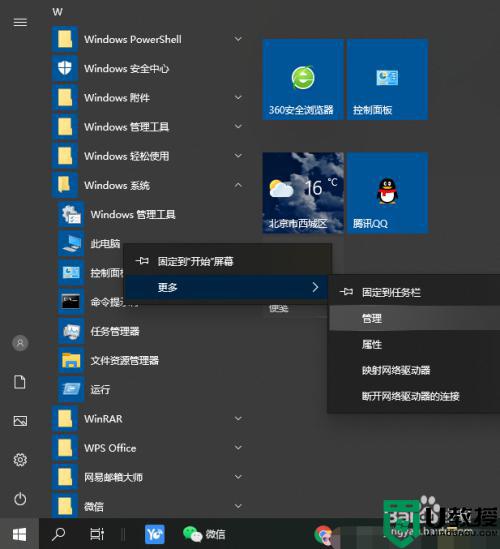Win10系统文件状态显示红色叉号怎么回事 Win10系统文件状态显示红色叉号解决技巧
时间:2022-07-14作者:mei
win10系统会存放各种各样类型的文件夹,但偶尔也会遇到一些小问题,例如电脑文件夹无缘无故变成来红色叉号,导致没办法正常打开,面对这个疑问,今天小编就和大家详解Win10系统文件状态显示红色叉号解决技巧,需要了解的往下学习。
具体方法如下:
1、有可能是安全软件拦截有冲突,可以试下关闭安全管理软件,如360,腾讯管家等试下看能不能去除小红叉。
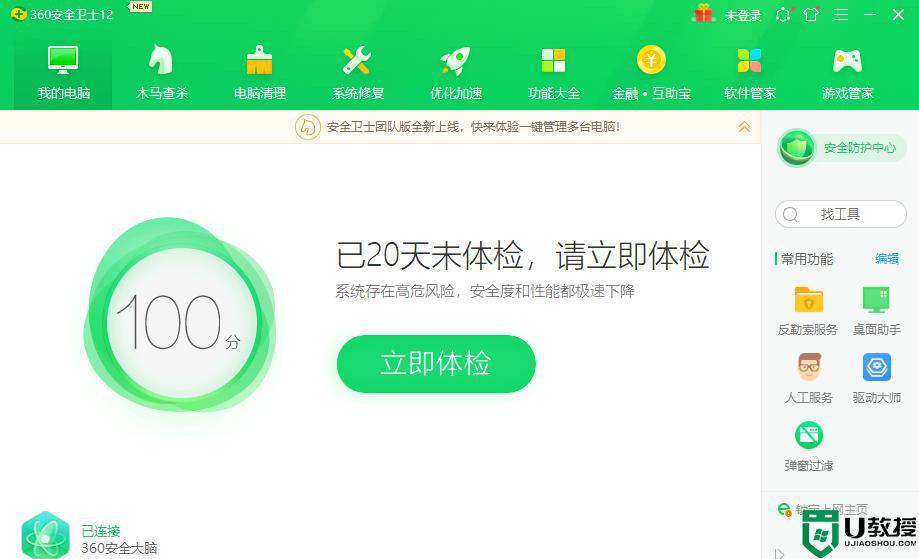
2、点击开始——windows 系统——右键点击“命令提示符”——更多——以管理员身份运行。
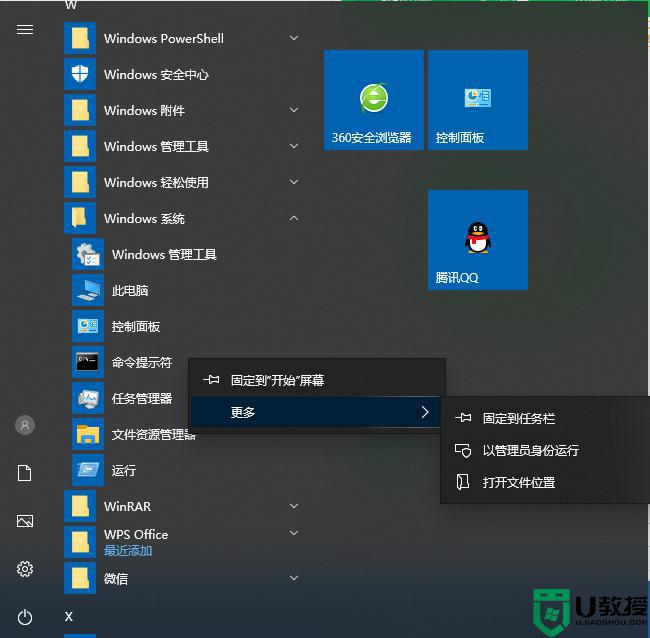
3、输入 sfc /scannow(sfc与/之间有一个空格) 对系统进行扫描修复后,再重启电脑。
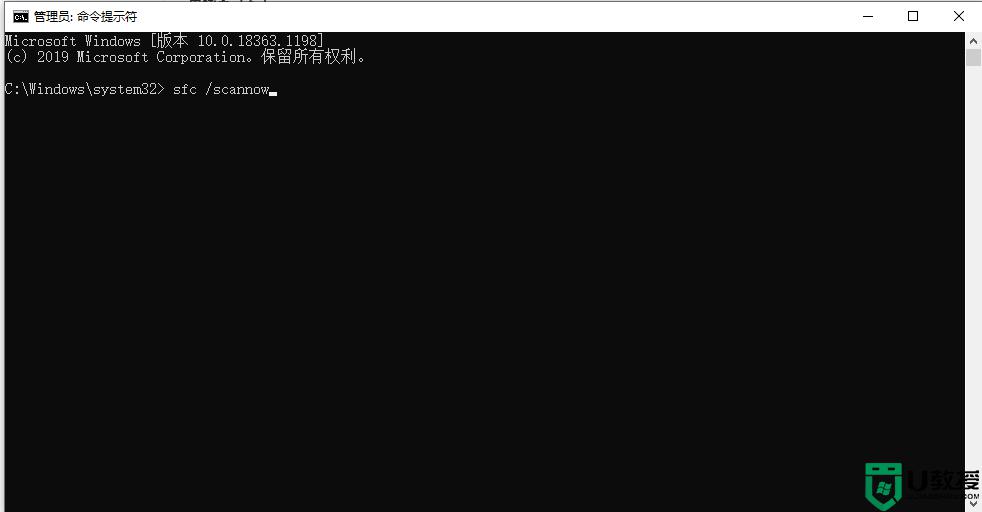
关于Win10系统文件状态显示红色叉号解决技巧分享到这里,文件夹出现红叉是常见故障,通过上文步骤设置就可以解决。